通过SongPal连接到Wi-Fi网络(iPhone/iPod touch)
您可以通过iPhone/iPod touch上安装的SongPal将扬声器连接到Wi-Fi网络。首先,在扬声器和iPhone/iPod touch之间建立BLUETOOTH连接。然后配置Wi-Fi网络设定。SongPal中的Wi-Fi网络设定通过BLUETOOTH从iPhone/iPod touch发送到扬声器。
在打开扬声器后的15分钟内完成步骤 。如果超过15分钟未操作扬声器,扬声器会因自动待机模式自动进入待机模式。
。如果超过15分钟未操作扬声器,扬声器会因自动待机模式自动进入待机模式。
开始前执行以下操作。
- 将扬声器靠近无线路由器放置。
开始此操作时,请注意设定完成前,您的Wi-Fi网络的设定信息将不受保护。设定完成后,当设定无线LAN安全时,将重新保护Wi-Fi网络的设定信息。
应用程序的规格和设计若有变更,恕不另行通知。
- 将iPhone/iPod touch连接到无线路由器。
将其连接到2.4 GHz波段(11b、11g和11n)或5 GHz波段(11a和11n)。扬声器不支持IEEE 802.11ac。
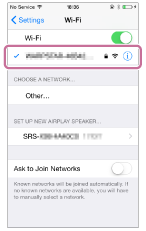
- 在App Store中搜索SongPal并下载到iPhone/iPod touch。

SongPal
- 打开扬声器。
在打开扬声器后的15分钟内完成步骤
 。
。 (电源)指示灯以绿色点亮,然后LINK指示灯开始闪烁。
(电源)指示灯以绿色点亮,然后LINK指示灯开始闪烁。 - 反复按FUNCTION按钮,直到BLUETOOTH指示灯闪烁。
扬声器进入BLUETOOTH模式。
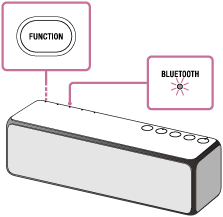
购买后首次打开扬声器时,扬声器中未存储配对信息。这种情况下,只需让扬声器进入BLUETOOTH模式,BLUETOOTH指示灯就会开始快速闪烁,并且扬声器会自动进入配对模式。然后转至步骤
 。
。 - 按住扬声器上的
 (电源)/
(电源)/ PAIRING按钮,直至听到提示音。
PAIRING按钮,直至听到提示音。BLUETOOTH指示灯开始快速闪烁,且扬声器进入配对模式。
- 在iPhone/iPod touch中搜索扬声器。
- 选择[Settings]。
- 轻触[Bluetooth]。
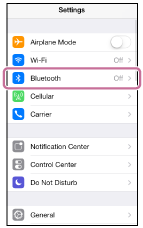
- 轻触[
 ]显示[
]显示[ ]。
]。
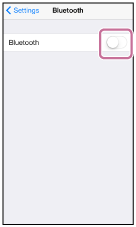
- 轻触[h.ear go (SRS-HG1)]。
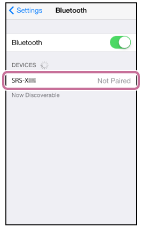
- 确认扬声器上的BLUETOOTH指示灯从闪烁变为点亮。
建立了BLUETOOTH连接时,BLUETOOTH指示灯将保持点亮。
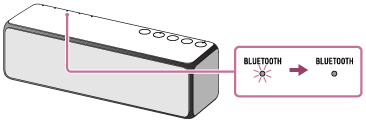
- 按照SongPal的画面说明,配置扬声器的Wi-Fi网络设定。
- 轻触iPhone/iPod touch上的[SongPal]启动应用程序。
按照画面上的说明操作。

SongPal
- 当显示以下画面时,轻触[OK]。
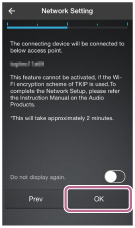
- 如果显示[Share Wi-Fi Settings?],请轻触[Allow]。
将显示以下画面。
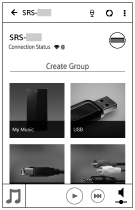
- 轻触iPhone/iPod touch上的[SongPal]启动应用程序。
- 确认扬声器上的LINK指示灯以橙色点亮。
当Wi-Fi连接完成时,LINK指示灯以橙色点亮。
视环境而定,LINK指示灯可能需要一分钟以上才能点亮。
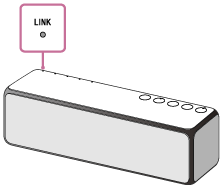
连接完成。
注意
- 若要下载应用程序,可能需要支付通信费用,具体视互联网协议而定。
- 购买后第一次将扬声器连接到Wi-Fi网络时,或初始化扬声器后,BLUETOOTH/网络待机模式将自动打开。